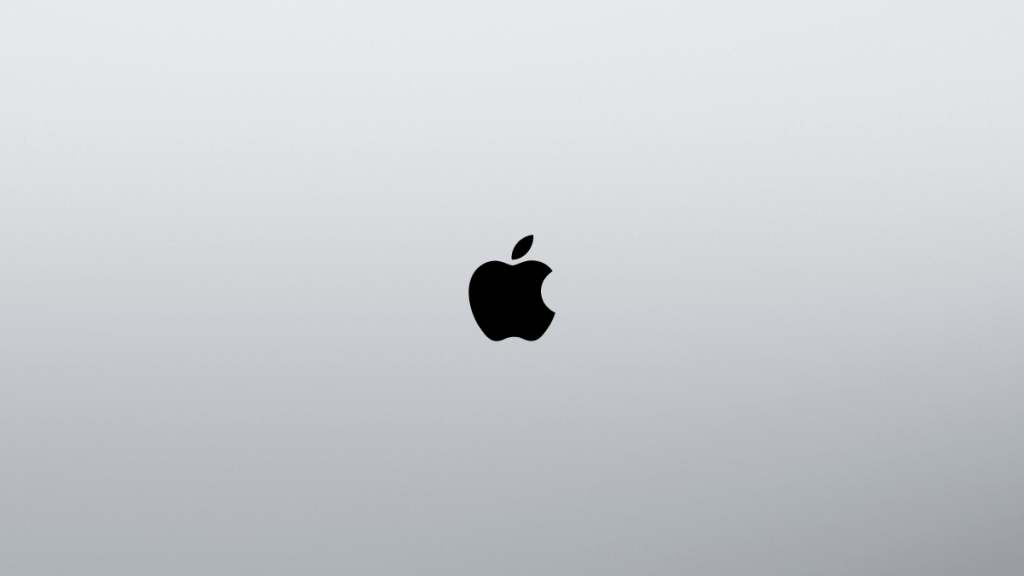ターミナルで任意のフォルダをツリー表示する「tree」-『mac』
任意のファイル内のディレクトリ構造をツリーで記述するために、ターミナルから「tree」を実行してツリー構造を表示させてコピペするtipsです。
ツリー構造を表示するための「tree」の導入
「tree」をインストールする前に、導入していない場合はパッケージマネジャーの「homebrew」をインストールします。
パッケージマネジャー「homebrew」をインストール
パッケージマネジャー「homebrew」については以下のところでどんなものか解説されています。
homebrewとは
では、ターミナルに入力します。
terminal
/usr/bin/ruby -e "$(curl -fsSL https://raw.githubusercontent.com/Homebrew/install/master/install)"
インストールしたらバージョンチェックして確認します。
brew -v
「tree」をインストール
「homebrew」の導入が済めば、「tree」をターミナルからインストールします。
brew install tree
ツリー構造を表示するために「tree」を実行
ターミナルでコマンドを入力するとカレントディレクトリ以下のツリー構造を表示することができます。
tree
例えば、プラグインslickのダウンロードしたディレクトリで実行すると、
.
├── CONTRIBUTING.markdown
├── ISSUE_TEMPLATE.md
├── LICENSE
├── Makefile
├── README.markdown
├── bower.json
├── component.json
├── slick
│ ├── ajax-loader.gif
│ ├── config.rb
│ ├── fonts
│ │ ├── slick.eot
│ │ ├── slick.svg
│ │ ├── slick.ttf
│ │ └── slick.woff
│ ├── slick-theme.css
│ ├── slick-theme.less
│ ├── slick-theme.scss
│ ├── slick.css
│ ├── slick.js
│ ├── slick.less
│ ├── slick.min.js
│ └── slick.scss
└── slick.jquery.json
このように表示されます。
おわります。